Kirjoittaja:
Judy Howell
Luomispäivä:
27 Heinäkuu 2021
Päivityspäivä:
11 Saattaa 2024

Sisältö
Lue tämä artikkeli siirtääksesi yhteystietoja iPhonesta toiseen.
Askeleet
Tapa 1/3: iCloudin käyttö
Siirry vanhassa laitteessa kohtaan ”Asetukset”, sovellus, jota edustaa harmailla vaihdekuvakkeilla varustettu kuvake (⚙️) ja joka on yleensä aloitusnäytössä.
- Molempien iPhone-laitteiden on oltava yhteydessä Wi-Fi-verkkoon Wi-Fi, lähellä Asetukset-valikon yläosaa ja aktivoi tämä vaihtoehto (se muuttuu vihreäksi). Valitse haluamasi verkko "Valitse verkko ..." -luettelosta
- Kirjoita salasana pyydettäessä.

Napauta valikon yläosassa olevassa osiossa, jossa on nimesi ja profiilikuvasi (jos olet lisännyt sen) Apple ID.- Jos et ole kirjautunut tiliisi, napauta “Kirjaudu sisään (laitteesi)”; kirjoita Apple ID ja salasana ja napauta "Sign in".
- IOS: n vanhemmissa versioissa tämä vaihe ei ehkä ole välttämätön.
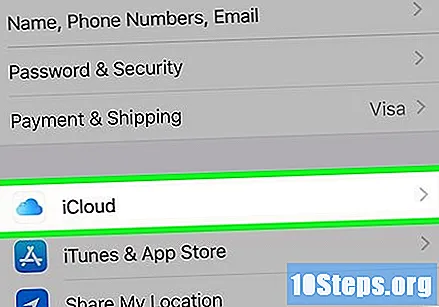
Kosketa iCloudia valikon toisessa osassa.
Aktivoi "Yhteystiedot" -vaihtoehto "iCloudia käyttävät sovellukset" -kohdan yläosassa. Se muuttuu vihreäksi.

Vieritä näyttöä alas ja napauta iCloud Backup, melkein ”Apps with iCloud” -luettelon alaosassa.- Jos "Varmuuskopioi iCloud-varmuuskopiointi" -asetusta ei ole vielä otettu käyttöön, aktivoi vaihtoehto koskettamalla sitä (kohdistimen tulisi muuttua vihreäksi).
Valitse Varmuuskopioi nyt, jos haluat tallentaa vanhat laiteyhteydet iCloudiin.
Avaa ”Asetukset” -sovellus uudessa iPhonessa. Sitä taas edustavat harmaat vaihteet (⚙️), ja sen pitäisi olla aloitusnäytössä.
Valitse Apple-tunnuksesi valikon yläosassa olevasta osiosta nimesi ja kuvasi kanssa, jos olet lisännyt ne.
- Jos et ole vielä kirjautunut sisään, napauta “Kirjaudu sisään (laitteesi)”, kirjoita Apple-tunnuksesi ja salasanasi ja valitse “Kirjaudu sisään”.
- IOS: n vanhemmissa versioissa tämä vaihe ei ehkä ole välttämätön.
Kosketa iCloudia, joka on valikon toinen osa.
Aktivoi "Yhteystiedot" -vaihtoehto "iCloudia käyttävät sovellukset" -kohdan yläosassa.
Paina "Koti" -painiketta (se on pyöreä ja on laitteen näytön alapuolella).
Avaa "Yhteystiedot". Kuvake on harmaa ja sen tummempi harmaa siluetti ja kirjemerkit ovat oikealla puolella.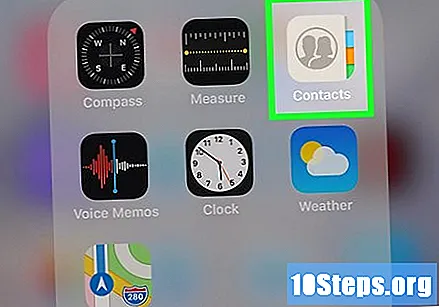
Pyyhkäise näytön keskellä ja pidä sitä alhaalla. Tee tämä hitaasti pitämällä sormesi paikallaan, kunnes päivityskuvake näkyy yhteystietoluettelon yläpuolella. Vapauta sormi ja vanhan iPhonen yhteystietojen pitäisi näkyä uudessa laitteessa.
Tapa 2/3: iTunes-varmuuskopion käyttäminen
Avaa iTunes tietokoneellasi. Yhteystietoja on mahdollista siirtää uuteen iPhoneen iTunesin tai iCloudin kautta; on suositeltavaa käyttää ensimmäistä, koska prosessi on paljon nopeampi kuin siirtäminen pilven kautta.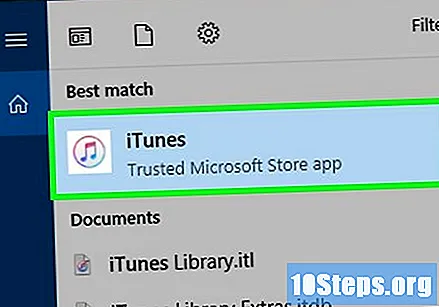
Kytke vanha iPhone tietokoneeseen USB: n kautta. Sen tulisi näkyä iTunes-ikkunan ylärivirivillä.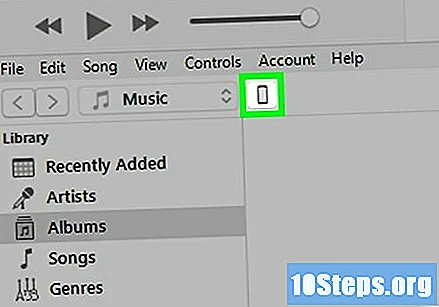
Valitse iTunesissa iPhone ja avaa "Yhteenveto" -ikkuna.
Valitse "Tämä tietokone" ja napsauta "Varmuuskopioi nyt". Kopiot tiedoista vanhasta iPhonesta luodaan ja tallennetaan tietokoneellesi. tämä prosessi voi viedä muutaman minuutin.
Aloita uuden iPhonen asentaminen. Varmuuskopion luomisen jälkeen käyttäjä pystyy määrittämään juuri ostetun laitteen; kytke se päälle ja määritä haluamasi asetukset noudattamalla ohjatun asennustoiminnon ohjeita. Kirjaudu sisään samalla Apple ID: llä, jota käytettiin vanhassa iPhonessa.
Valitse "iTunes-varmuuskopio" -vaihtoehto, kun sinulta kysytään, haluatko käyttää palauttamista varmuuskopiosta. Sinua pyydetään yhdistämään uusi laite tietokoneeseen, jotta iTunes siirtää kopioidut tiedot.
Odota varmuuskopion lataamista. Tämä voi viedä muutaman minuutin, koska tiedot kopioidaan tietokoneesta laitteeseen; heti kun toimenpide on valmis, uudessa iPhone-laitteessasi on kaikki kontaktit, jotka olivat olemassa vanhassa.
Tapa 3/3: Yhteystietojen jakaminen muiden kanssa
Avaa ”Yhteystiedot” -sovellus iPhonessa. Jos haluat, siirry kohtaan ”Puhelin” ja napauta ”Yhteystiedot” -välilehteä.
Valitse yhteyshenkilö, jonka haluat lähettää jollekin. Voit lähettää tietoja mistä tahansa luettelossa olevasta.
Valitse ”Jaa yhteyshenkilö”. “Jaa” -valikko avautuu.
Määritä, minkä sovelluksen kanssa jaat. Se aukeaa ja yhteystiedot liitetään; tämä on mahdollista tehdä "Viestit", "Mail" tai minkä tahansa muun viestin lähetysohjelman kautta.
Kirjoita sen henkilön nimi, jonka kanssa haluat jakaa kontaktin. Tiedot lähetetään VCF-muodossa; Jos vastaanottaja avaa viestin iPhonessa, yhteyshenkilö lisätään automaattisesti ”Yhteystiedot” -sovellukseen.


